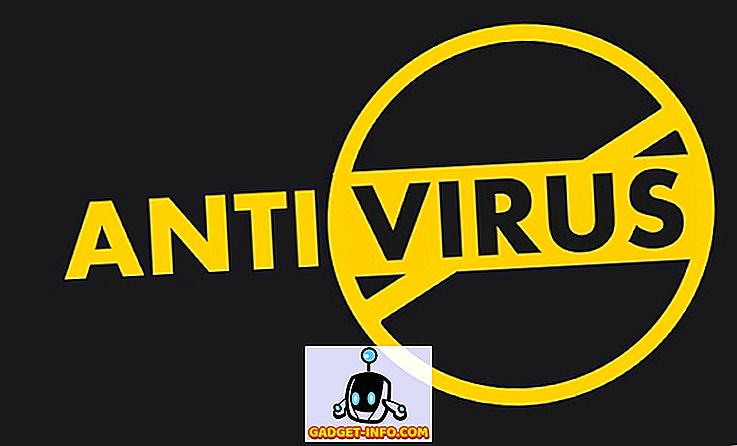Одна очень хорошая и действительно раздражающая особенность Windows заключается в том, что по умолчанию многие файлы недоступны для редактирования. Например, если вы попытаетесь отредактировать файл HOSTS в Windows с помощью Блокнота, он выдаст сообщение об ошибке, в котором говорится, что доступ запрещен. И если вы попытаетесь сохранить текстовый файл в корне диска C с помощью Блокнота, вы также получите сообщение о том, что у вас нет разрешения на сохранение файла в этом месте:

Таким образом, есть два способа открытия файлов в Блокноте: либо вы открываете Блокнот, а затем открываете файл, либо просто дважды щелкаете файл, и он открывается с помощью Блокнота. В этой статье я попытаюсь рассказать о различных способах запуска Блокнота от имени администратора, чтобы упростить вашу жизнь, особенно если вам нужно редактировать много системных файлов.
Блокнот как ярлык администратора
Если вы склонны открывать Блокнот, а затем открывать файлы, которые нужно отредактировать, вы можете создать ярлык, чтобы Блокнот автоматически открывался в режиме администратора, не щелкая правой кнопкой мыши и выбирая Запуск от имени администратора . Это всегда один из способов сделать это, но если вам придется делать это сто раз, это может расстроить вас.
Поэтому сначала щелкните правой кнопкой мыши на рабочем столе и выберите « Создать» - « Ярлык» .

Когда появится новое диалоговое окно, нажмите кнопку « Обзор» .

Затем разверните Компьютер, затем Локальный диск (C :), затем Windows, а затем выберите блокнот .

Нажмите Ok, а затем нажмите Next . Дайте вашему ярлыку имя и затем нажмите Готово .

Теперь щелкните правой кнопкой мыши новый ярлык на рабочем столе и выберите « Свойства» .

Теперь нажмите на вкладку « Ярлык », а затем нажмите кнопку « Дополнительно» .

Наконец, установите флажок Запуск от имени администратора и нажмите ОК.

Уф! Вид долгого процесса для чего-то такого простого. В любом случае, теперь, когда вы щелкаете по этому ярлыку, он открывает Блокнот как Администратор. Не так уж плохо, но это по-прежнему не решает проблему желания открыть файл без необходимости сначала открывать Блокнот.
Добавить Open Notepad от имени администратора в контекстное меню правой кнопкой мыши
Лучший способ решить вторую проблему - добавить опцию в контекстное меню, вызываемое правой кнопкой мыши, которая откроет файл в Блокноте как администратор. Это не очень сложно сделать, но требует нескольких шагов. Во-первых, вам нужно включить встроенную учетную запись администратора в Windows. Я не буду писать все шаги здесь, но просто буду ссылаться на учебник, который объясняет это шаг за шагом:
//www.sevenforums.com/tutorials/507-built-administrator-account-enable-disable.html?filter
Затем выйдите из своей текущей учетной записи, а затем войдите в учетную запись администратора. На этот раз у него не должно быть пароля. Теперь зайдите в Пуск, Панель управления и выберите Создать пароль для вашей учетной записи .

После того, как вы выбрали пароль, нам нужно открыть редактор реестра. Для этого перейдите в «Пуск» и введите regedit в поле поиска. Затем перейдите к следующей клавише:
HKEY_CLASSES_ROOT \ * \ Shell \
Теперь щелкните правой кнопкой мыши на оболочке и выберите New - Key .

Назовите следующую клавишу без кавычек « Открыть с помощью блокнота (как администратор) ». Теперь выберите только что созданный ключ и создайте еще один ключ под названием « команда ». Наконец, щелкните правой кнопкой мыши значение (По умолчанию) в правой панели и выберите « Изменить» .

Измените значение на следующее:
runas / savecred / user: HOSTNAME \ Administrator "notepad% 1"
Обратите внимание на две вещи здесь. Во-первых, вы должны держать кавычки в разделе «Блокнот% 1». Во-вторых, вам нужно изменить имя хоста на имя вашего компьютера. Вы можете понять это, зайдя в «Пуск», «Панель управления» и нажав «Система».

Так вот как выглядит мой после всего:

Теперь вы сможете щелкнуть правой кнопкой мыши любой текстовый файл, и вы увидите опцию Открыть с помощью блокнота (как администратор).

В первый раз, когда вы это сделаете, вам будет предложено ввести пароль, который вы создали для учетной записи администратора.

Вам не придется вводить его снова, потому что это сохранит учетные данные. Единственная проблема с этим контекстным меню заключается в том, что командная строка появляется на долю секунды перед открытием Блокнота. Для меня это не имеет большого значения, так как гораздо приятнее иметь возможность открывать любой текстовый файл, чем с помощью Блокнота в режиме администратора, без необходимости открывать Блокнот, а затем открывать файл, просматривая его. Если у вас есть предложения или вопросы, пожалуйста, не стесняйтесь комментировать! Наслаждайтесь!